このウィジェットには、選択した基準に基づいて、Endpoint Application Controlのユーザとエンドポイントの検出サマリが表示されます。カスタマイズ可能なテンプレートを使用して、エージェント接続、エージェントバージョン、エンドポイントのWindowsバージョン、ポリシー、ポリシーアップデート、およびルールを表示できます。テンプレートは、カスタム設定を使用して変更します。
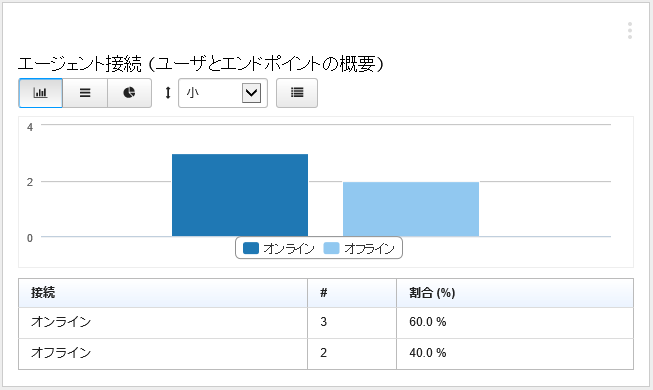
[ダッシュボード]
に移動して、ウィジェットの右上のメニューから
[ウィジェット設定]
を選択し、次のタスクを実行します。
ユーザとエンドポイントの概要ウィジェットの設定タスク
|
タスク
|
手順
|
||
|
ウィジェットに名前を付ける
|
[タイトル]
で、名前を入力します。
|
||
|
テンプレートを選択する
|
[テンプレート]
で、テンプレートを選択します。
|
||
|
データソースを編集する
|
[詳細]
を選択します。
[データソース]
で、ウィジェットによって表示されるデータのデータソースを選択します。

|
||
|
表示される結果を制限する
|
[詳細]
を選択します。
[結果を以下に制限]
で、動的検索を使用します。

|
||
|
グラフの種類を変更する
|
[表示]
で、次のグラフの種類のいずれかを選択します。
|
||
|
グラフのサイズを変更する
|
グラフの種類の右側で、次のいずれかのグラフのサイズを選択します。

|
||
|
凡例の場所を変更する
|
[凡例]
で、次の場所のいずれかを選択します。
|
||
|
ウィジェットのグラフコントロールを表示する
|
[ツールバー]
チェックボックスをオンにします。(初期設定)
|
||
|
ウィジェットのグラフコントロールを非表示にする
|
[ツールバー]
チェックボックスをオフにします。
|
||
|
グラフの下のデータ概要テーブルを表示する
|
[グラフの下のデータ概要テーブル]
をオンにします。
|
||
|
グラフの下のデータ概要テーブルを非表示にする
|
[グラフの下のデータ概要テーブル]
をオフにします。(初期設定)
|
||
|
新しいテンプレートとして設定を保存する
|
[テンプレート]
で、
 [現在の設定をテンプレートとして保存]
を選択します。
[現在の設定をテンプレートとして保存]
を選択します。
|
||
|
ウィジェットを削除する
|
ウィジェットの右上のメニューから、
[ウィジェットを閉じる]
を選択します。
ウィジェットと、ウィジェットの設定に対して行ったカスタマイズが削除されます。
|
このウィジェットには、次のカスタマイズ可能なテンプレートが含まれています。
|
|
注意
一度に表示できるテンプレートは1つだけです。
|
|
「テンプレート」
|
「データソース」
|
範囲
|
「アドバンス」
データ列 (初期設定)
|
|
エージェント接続
|
ユーザとエンドポイント
|
すべて (ユーザによる設定は不可)
|
接続済み
|
|
エージェントバージョン
|
ユーザとエンドポイント
|
トップ3
|
エージェントバージョン
|
|
エンドポイントのWindowsバージョン
|
ユーザとエンドポイント
|
トップ3
|
Windowsバージョン
|
|
ポリシー
|
ユーザとエンドポイント
|
トップ3
|
ポリシー
|
|
ポリシーアップデート
|
ユーザとエンドポイント
|
すべて (ユーザによる設定は不可)
|
ポリシーアップデート
|
|
ルール
|
ユーザとエンドポイント
|
トップ3
|
ルール
|

